¿Cómo recuperar fotos borradas en iPhone?
¿Alguna vez has borrado unas fotos de tu iPhone que significaban un mundo para ti? ¡Tenemos una solución! Sigue leyendo, aquí te enseñamos las formas seguras de recuperar las fotos borradas y también las soluciones extra para que no vuelva a pasar.
Recuperar fotos borradas de la galería
En primer lugar ,vamos a ver varios métodos de encontrar y recuperar las fotos borradas desde la misma app Fototeca de tu iPhone.
Recuperar las fotos borradas de la Papelera
Si no encuentras algunas fotos que solías tener en tu Fototeca, lo más probable es que se hayan borrado por accidente y se podrían encontrar en la sección Eliminado de la app Fotos donde se guardan durante treinta días.
Para encontrarlas ve a Fotos > Álbumes > Eliminado. Recuerda que es un álbum protegido con Face ID. Si encuentras las fotos deseadas ahí puedes seleccionarlas y con el botón Recuperar devolverlas a la Fototeca.
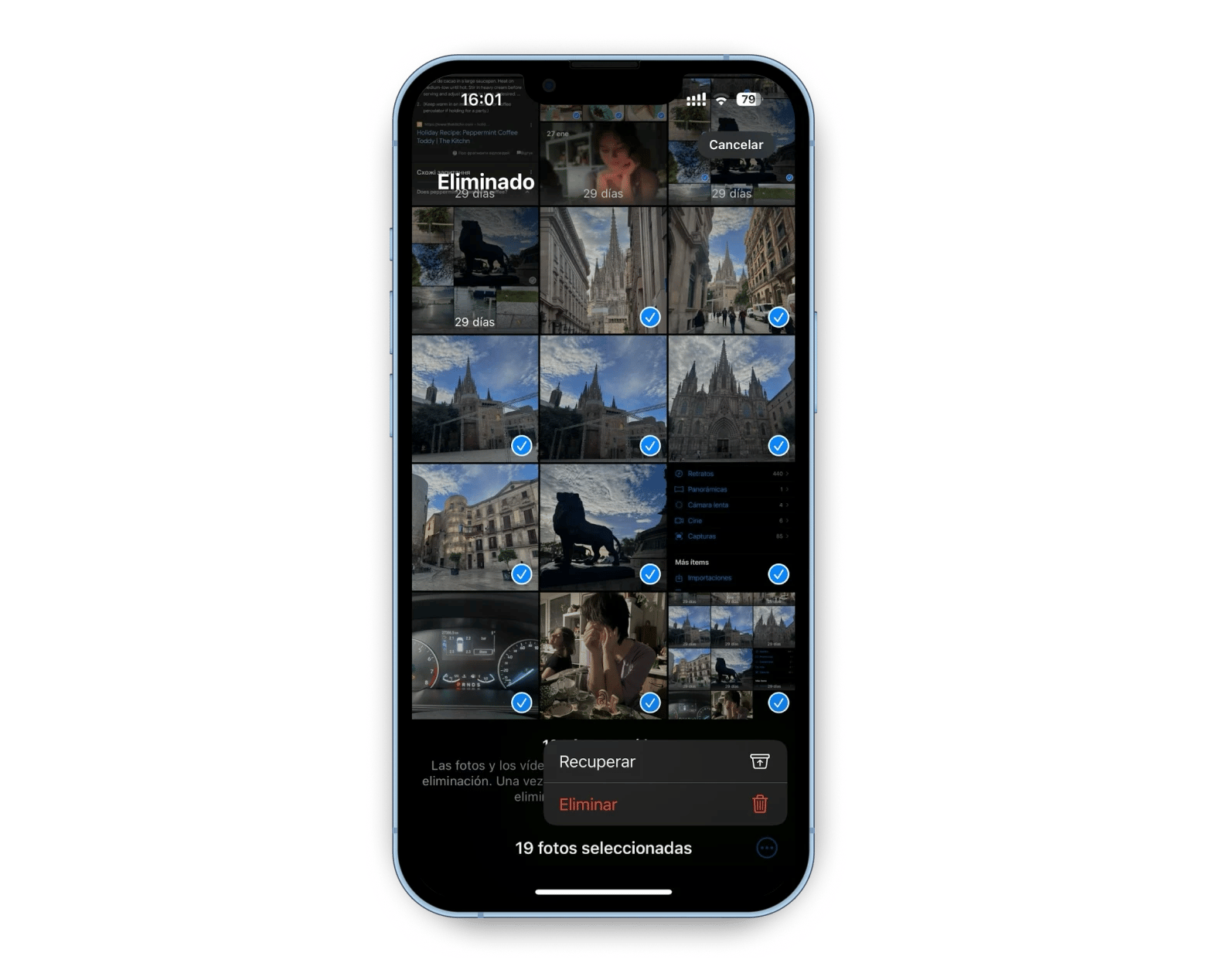
Encontrar las fotos ocultas
Si no encuentras lo que buscas en la sección Eliminado, busca en la sección Oculto por si se han ocultado accidentalmente. La encontrarás aquí: Fotos > Álbumes > Más ítems > Oculto.
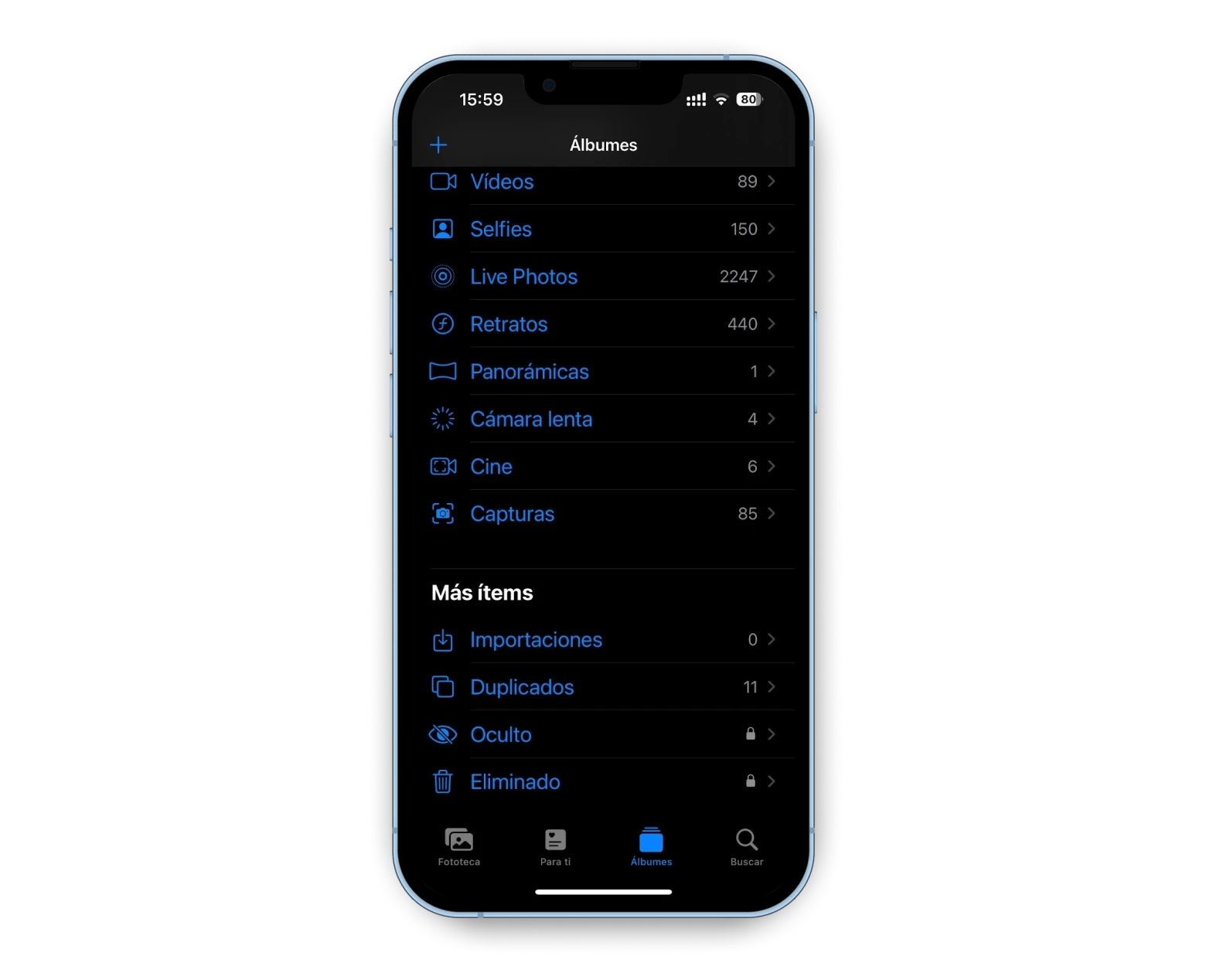
Igual que Eliminado, la carpeta Oculto está protegida con el Face ID. Puedes seleccionar las fotos ocultas y volver a mostrarlas o eliminarlas.
Por último, si no encuentras las fotos que buscas en ninguna de las dos carpetas, lo más probable es que se hayan borrado de forma definitiva.
¿Qué pasa con las fotos eliminadas definitivamente?
Si se te han eliminado las fotos incluso de la sección Eliminado por un error o si han pasado ya los treinta días desde su eliminación significa que las fotos están eliminadas definitivamente. Aún así existe la esperanza de recuperarlas. Te enseñamos cómo hacerlo más adelante.
¿Dónde ver las fotos eliminadas en iCloud?
En caso de que tenías activada la sincronización entre la app Fotos y iCloud y si has eliminado las fotos de forma definitiva pero todavía no han pasado treinta días desde entonces, puedes recuperarlas desde ahí.
Así es cómo se puede hacer:
- Ve a iCloud.com e inicia sesión en tu cuenta de iCloud.
- Selecciona Fotos y accede a la Biblioteca.
- Abre el álbum Eliminados recientemente y elige las fotos que quieres restaurar.
- Haz clic en Recuperar para iniciar el proceso de restauración.
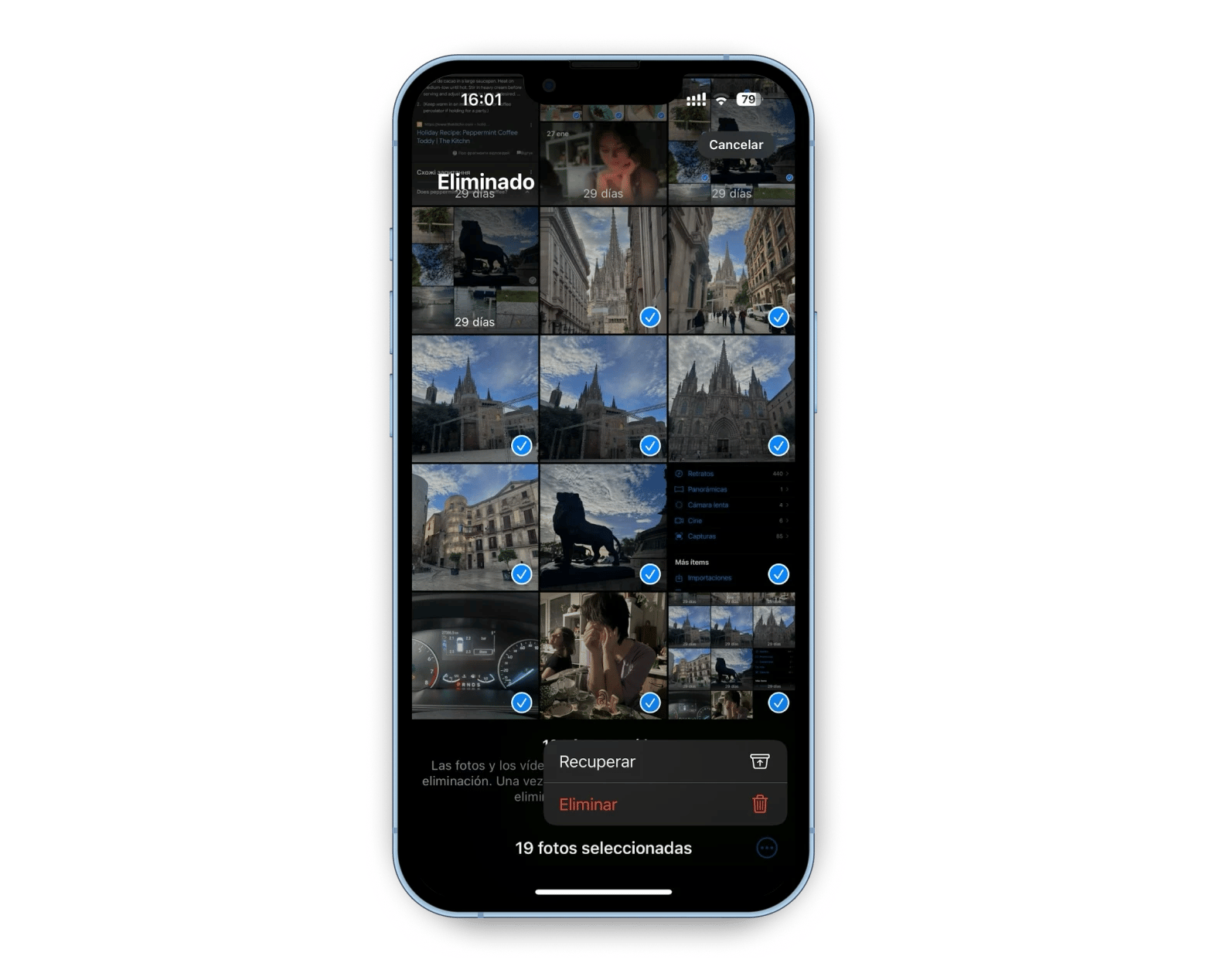
Una vez terminado el proceso tus fotos eliminadas volverán a la Fototeca.
¿Cómo recuperar fotos de una copia de seguridad de iPhone a través de Finder?
La mejor manera de evitar disgustos por perder los archivos importantes de tu iPhone es haciendo copias de seguridad con regularidad. Puedes hacerlo utilizando Finder en tu Mac. Así estarás protegido de posible pérdida de datos por cualquier razón.
Si quieres hacer una copia de seguridad de tu iPhone sigue nuestras instrucciones:
- Abre el Finder en tu Mac.
- Conecta tu iPhone al Mac con el cable USB.
- Haz clic en el nombre de tu iPhone que aparecerá en la barra lateral del Finder.
- Haz clic en Realizar la copia de seguridad ahora.
Si quieres proteger tus datos con la contraseña, elige Cifrar copia de seguridad local y crea una contraseña segura. Una vez finalizado el proceso podrás ver que la copia de seguridad se ha realizado correctamente y verás su última fecha y hora.
Cuando necesites restaurar la copia de seguridad, en la misma ventana selecciona Restaurar la copia de seguridad y encuentra la copia con la fecha de creación que necesites. Haz clic en Restaurar y espera a que se termine el proceso. Tu iPhone se reiniciará y se sincronizará con tu Mac. Una vez se finalice puedes desconectar tu móvil.
Las fotos recuperadas estarán en tu Fototeca igual que toda la información, incluyendo las apps, ajustes y perfiles de usuarios que fueron creados antes de la fecha de creación de la copia de seguridad.
Este proceso se puede simplificar con la herramienta ChronoSync Express. Puedes crear copias de seguridad y tenerlas sincronizadas con todos tus dispositivos. Además, si se te han borrado las fotos y quieres recuperarlas no necesitas restaurar toda la copia de seguridad de tu iPhone. Puede seleccionar y recuperar solo los archivos que te hacen falta.
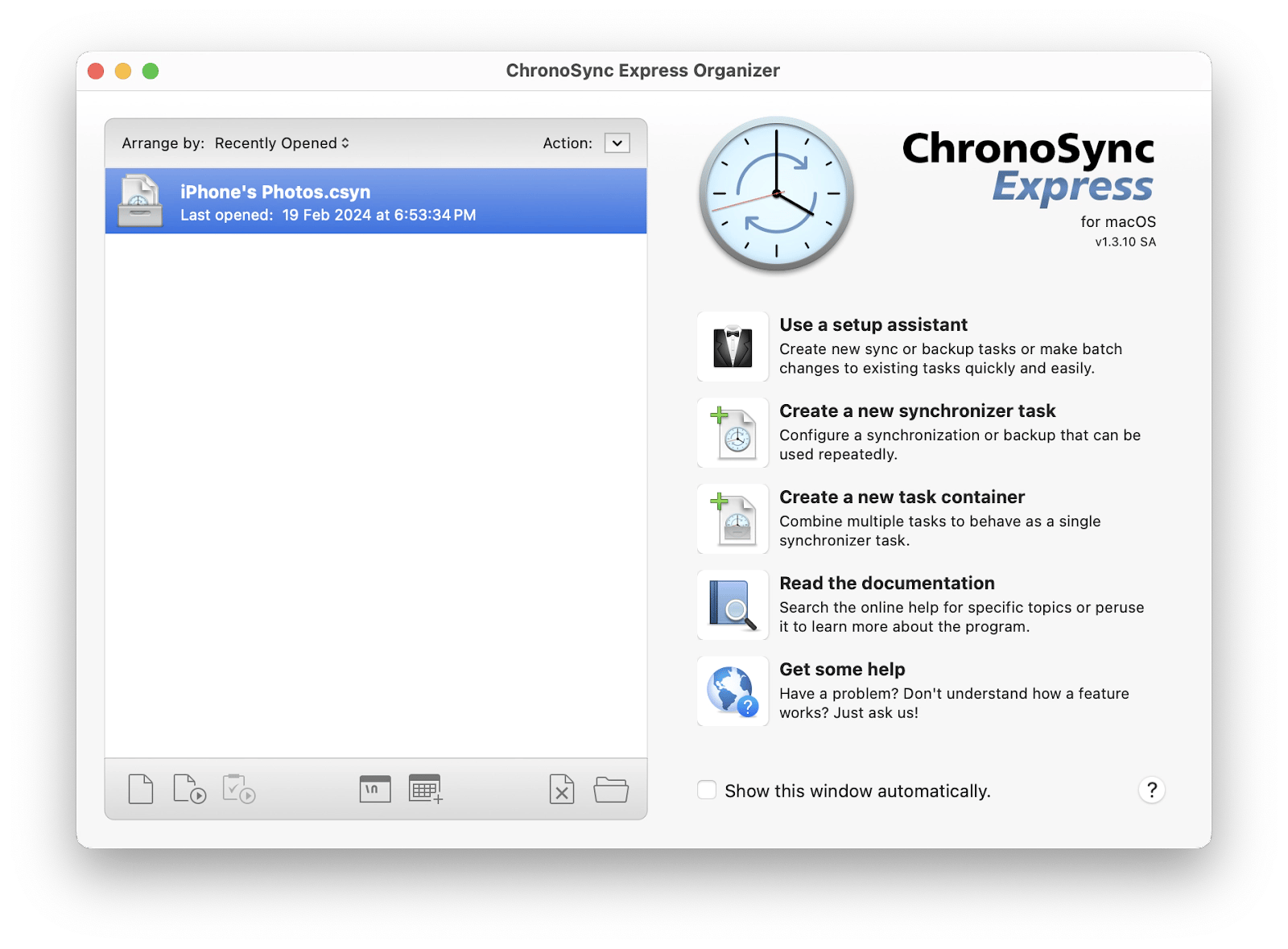
¿Cómo sincronizar Dropbox y OneDrive con un iPhone?
Si tienes la cuenta en Dropbox y quieres tener sincronizados tus archivos de iPhone, simplemente instala la app de Dropbox para iOS y sigue estas instrucciones:
- Ve a la app Archivos en tu iPhone.
- Selecciona Explorar y toca el icono de tres puntos arriba y a la derecha.
- Haz clic en Editar.
- Activa Dropbox.
- Haz clic en Listo.
Ahora puedes acceder a los archivos de Dropbox desde la app Archivos en tu iPhone.
Para recuperar las fotos desde Dropbox:
- Inicia sesión en dropbox.com.
- Haz clic en Archivos eliminados en la barra lateral izquierda.
- Selecciona el archivo que quieres recuperar.
- Haz clic en Restaurar y espera un poco.
Ya está, las fotos están de vuelta.
Si tienes la cuenta en OneDrive, también puedes sincronizarla con la app Fotos tu iPhone:
- Descarga y abre la app OneDrive para iOS.
- En la app OneDrive, pulsa la imagen de cuenta.
- Selecciona Configuración> Carga de cámara.
- Activa Carga de cámara y,si quieres, elige también Incluir vídeos.
Ten en cuenta que puedes sincronizar las fotos solo con una cuenta de OneDrive a la vez.
Las mejores formas de recuperar las fotos borradas en iPhone
No cabe duda de que después de nuestro artículo podrás recuperar las fotos deseadas usando la forma más adecuada para tí.
Si todavía no han pasado treinta días, puedes recuperar tus fotos tanto de la papelera de la app Archivos o Fotos o en el mismo iCloud si tienes activada la sincronización.
Recuerda, que hacer copias de seguridad resulta muy beneficioso, y con las apps ChronoSync Express y Cloud Mounter este proceso es más cómodo y seguro.
No olvides, que tienes todas apps mencionadas mediante la suscripción a Setapp, junto a decenas de otras apps maravillosas. Si quieres tienes siete días de prueba gratuita en Setapp.
Preguntas frecuentes
¿Dónde está la Papelera de reciclaje en un iPhone?
Para encontrar la Papelera en iPhone ve a la app Archivos>Explorar>Eliminados recientemente. Ahí encontrarás todos los archivos eliminados durante los últimos treinta días.
¿Se pueden recuperar fotos borradas desde una cuenta de iCloud?
En iCloud recuperar las fotos eliminadas es posible en un plazo de 30 días, sin importar que las hayas eliminado en iCloud.com o en otro dispositivo que tenga iCloud Drive activado. Sin embargo, no puedes recuperar archivos que hayas eliminado de forma definitiva.






